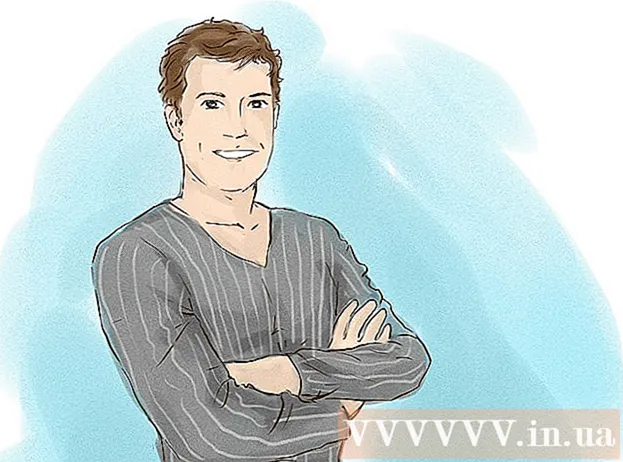Kirjoittaja:
Laura McKinney
Luomispäivä:
3 Huhtikuu 2021
Päivityspäivä:
24 Kesäkuu 2024

Sisältö
Ajan ja päivämäärän tunteminen on tärkeä tekijä aikataulun pitämisessä. Nykyään olemme riippuvaisia paljon älypuhelimistamme pysyäksemme aikataulussa. Mitä teet kuitenkin, kun älypuhelimesi päivämäärää ja kellonaikaa ei aseteta tai suoriteta automaattisesti väärin? Vastaus on yksinkertainen: asenna uudelleen! Tämä on erittäin helppoa eikä vie paljon aikaa.
Askeleet
Avaa asetukset". Napauta aloitusnäytössä Asetukset-kuvaketta. Asetukset-sovelluksella voit käyttää puhelimesi asetuksia, kuten Wi-Fi-yhteyttä, muuttaa sovelluksen toimintaa tai aktivoida Älä häiritse -tila.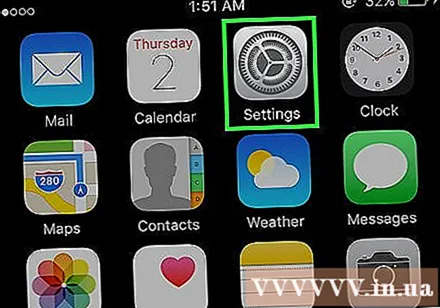
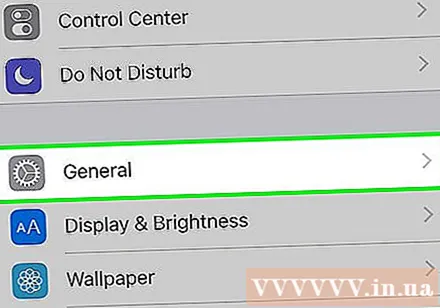
Napsauta "Yleistä". General keskittyy lähinnä puhelimeen eikä ominaisuuksiin, kuten eleisiin näytöllä, sivukytkimen tekemiseen päättämiseen ja sovelluksen määritykseen.
Napsauta "Päivämäärä ja aika". Tämä painike on Yleiset-valikon alaosassa.
Pyyhkäise automaattista päivämäärä- ja aikakytkintä vasemmalle. Oletusarvoisesti iPhone asettaa päivämäärän ja kellonajan automaattisesti Wi-Fi- tai matkapuhelinverkon kautta. Kun tämä ominaisuus ei ole käytössä, voit muuttaa aktiivisesti aikavyöhykettä, päivämäärää ja aikaa.
- Napsauta "Aseta automaattisesti" -kohdan vieressä olevaa säätöpalkkia asettaaksesi päivämäärän ja kellonajan manuaalisesti.
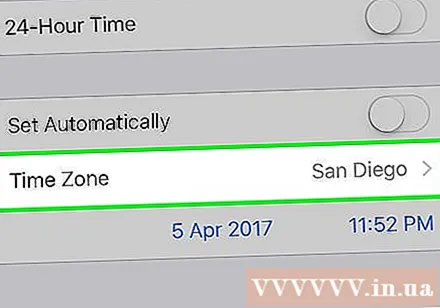
Valitse aikavyöhyke. Kun olet poistanut automaattisen päivämäärä- ja aikaominaisuuden käytöstä, voit muuttaa aikavyöhykettä. Napsauta "Aikavyöhyke" ja syötä sijainti ja haluamasi aika.
Muuta päivämäärä, aika. Päivämäärä ja kellonaika näkyvät nykyisen aikavyöhykkeen alapuolella.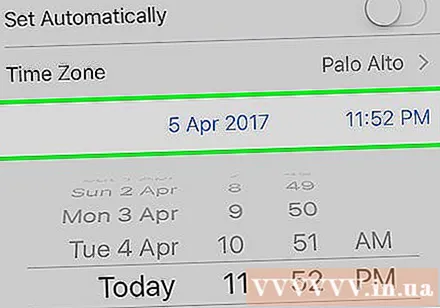
- Paina päivämäärää ja kellonaikaa. Parametrit näkyvät aikavyöhykkeen alapuolella, kun poistat "Aseta automaattisesti" -asetuksen käytöstä.
- Muuta päivämäärä ja kellonaika sormella pyyhkäisemällä kutakin saraketta. Vierityspyörä tulee näkyviin, jotta voit muuttaa päivämäärää ja kellonaikaa.
- Jos vuosi ei ole oikea, pyöritä kuukausipyörää kuluvaan vuoteen asti.
Pyyhkäise alaspäin näytön yläreunasta. Ilmoituskeskus avautuu, jotta voit nähdä ilmoitukset, nykyisen päivämäärän ja kalenteritapahtuman.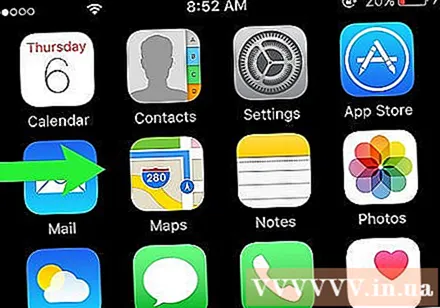
Napsauta Tänään. Näet päivämäärän ja kellonajan sekä sään. Se on tehty! Jos päivämäärä ja kellonaika eivät vieläkään ole oikein, avaa Päivämäärä ja aika -osio uudelleen Yleiset asetukset -kohdassa ja säädä vastaavasti. mainos